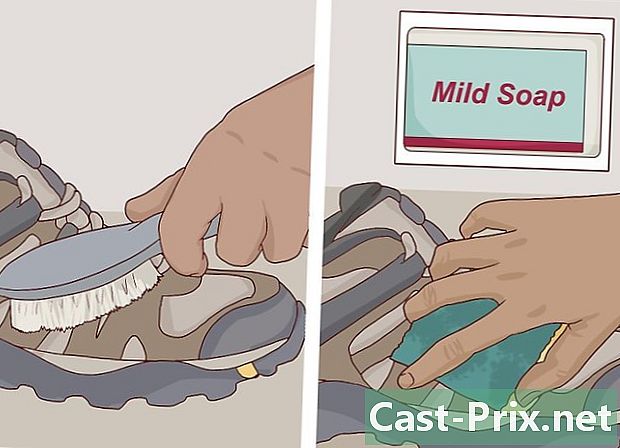Како уклонити партиције са тврдог диска
Аутор:
Randy Alexander
Датум Стварања:
25 Април 2021
Ажурирати Датум:
26 Јуни 2024

Садржај
У овом чланку: ВиндовсМацРеференцес
Ако планирате да препродајете свој стари рачунар, можда би било добро уклонити све партиције са вашег тврдог диска како би се вратило у првобитно стање, оно које је имао када је изашао из продавнице. Брисање партиција значи да ћете спојити постојеће партиције тако да постоји само једна која одговара оригиналном тврдом диску. Брисањем партиција вратит ћете јој простор првобитном тврдом диску који је подијељен. Имајте на уму да овај водич ради само са оперативним системом Виндовс 7 или новијим. Ако имате старији оперативни систем, мораћете да купите спољни софтвер да бисте управљали чврстим диском. Са друге стране, сви оперативни системи за Мац требало би да буду у могућности да обављају ову операцију.
фазе
Метод 1 Виндовс
-

Спремите све податке које желите задржати на партицији. Да бисте могли обрисати партиције тврдог диска, морат ћете избрисати све податке. Погледајте наш чланак о томе како сачувати податке за конкретнија упутства о тој теми. -

Отворите алатку за управљање дисковима Виндовс. На вашем Виндовс рачунару пронаћи ћете овај алат већ инсталиран. Овај услужни програм ће вам приказати листу свих дискова и приказати вам партиције на сваком од њих. Можете да покренете овај услужни програм следећи један од ова два начина:- Притисните тастер почетак, у поље за претрагу напишите „цомпмгмт.мсц“ и притисните улазак. У опцијама са леве стране прозора „Управљање рачунаром“ кликните на „Управљање диском“.
- Отворите услужни програм „Диск Манагемент“ директно притиском на дугме почетак, тако што сте написали „Управљање диском“ и притиснули улазак. Треба приказати прозор "Диск Манагемент".
-

Избришите све податке на партицији. У прозору "Управљање диском" требало би да видите листу дискова који започињу с диском 0. Дискови који су повезани са сваким диском биће приказани водоравно.- Кликните десном типком миша на партицију коју желите обрисати, а затим из менија одаберите "Делете Волуме". Потражите оригинално име тврдог диска, онај који је имао када сте га поделили.Ова операција ће обрисати све податке са ове партиције, што је једини начин уклањања партиција са тврдог диска.
- За кориснике оперативног система Виндовс 7 и Виндовс Виста: кликните десним кликом на исту партицију и изаберите из менија "Избриши партицију".
- Сада би требало да видите партицију као нераспоређени простор. Резултат би требао имати црну траку изнад назива, док остале партиције требају имати љубичасту траку.
- Кликните десном типком миша на партицију коју желите обрисати, а затим из менија одаберите "Делете Волуме". Потражите оригинално име тврдог диска, онај који је имао када сте га поделили.Ова операција ће обрисати све податке са ове партиције, што је једини начин уклањања партиција са тврдог диска.
-

Доделите простор партиционом тврдом диску. Ако доделите простор оригиналном чврстом диску, уклоните простор са партиције и вратите га у оригинални чврсти диск. Оригинални чврсти диск ће на неки начин апсорбирати партицију. Ако се тврди диск који је подељен зове Ц, кликните десним тастером миша на Ц и кликните на „Ектенд Волуме“ у менију. -

Извршите ову операцију с чаробњаком за управљање диском. Чаробњак ће се приказати аутоматски када кликнете на "Прошири гласноћу".- Кликните на следећи да прође кораке помоћника. Кликните на завршити када се појави опција.
-

Ако је операција била успешна, више не би требало да видите партицију на списку. Ваш оригинални чврсти диск више неће бити подељен и за њега ће бити доступан сав простор.
Метод 2 Мац
-

Спремите све податке које желите задржати на партицији. Да бисте могли обрисати партиције тврдог диска, морат ћете избрисати све податке. Погледајте наш чланак о томе како сачувати податке за конкретнија упутства о тој теми. -

Покрените алатку Диск Утилити. Овај алат налази се преко Финдер-а, на траку за претраживање пише „Диск Утилити“. -

Пронађите одговарајући погон и кликните на њега. У левом делу прозора је листа дискова на којима бисте требали да пронађете чврсти диск који је подељен. Ако никада нисте додали додатни медиј за складиштење, видећете само један погон. Испод сваког диска ће бити приказани различити чврсти дискови, па пронађите диск који садржи чврсти диск који желите да обришете.- Кликните на име погона, а не на јединицу која се налази испод јединице, као што је Маин.
-

Кликните на картицу "Партиција". Пет картица мора се појавити на врху прозора главног одјељка. Кликните на ону на којој пише "Партиција": то би требало бити између Цлеар и РАИД.- Једном када кликнете, требало би да видите заглавље на којем пише "Информације о партицији" испод картица.
-

Одаберите партицију. Испод наслова "Изглед партиције" требало би видети различите партиције диска као беле квадрате.- Једном када кликнете, проверите да ли постоји плави обруб око белог квадрата.
-

Кликните на мали "минус" симбол између квадрата. Када се прозор прикаже и затражи, одаберите опцију "Делете".- Још једном будите опрезни да сте направили сигурносну копију свих својих важних података. Ова операција ће обрисати све податке на партицији.
-

Увећајте квадрат назван "Главни". Сада би требало да постоји празан сиви простор, где је била стара кутија (преграда). Кликните на три линије у доњем десном углу оквира „Маин“ и повуците оквир до краја. У исто време док повлачите кутију, требали бисте видети да се вредност „Величина“ повећава. -

Кликните на „Примени“ у доњем десном углу прозора. Када се то од вас затражи, кликните на „Партитион“ у падајућем менију.- Овај корак може потрајати неко време, у зависности од количине података на чврстом диску. Хард диск се форматира, дајте времена.